Windows 10 / 11のバージョン、エディション、デバイス名(コンピュータ名: フローティングライセンスで使用)は、下記手順にて確認することができます。なおWindows 10 /11のバージョンにより手順が若干異なる場合があります。
Windows 11
-
スタートをクリック
-
設定(歯車のアイコン)をクリック
-
システムをクリック
- 右のメニューを一番下にスクロールしてバージョン情報をクリック
- 下記の項目をご確認ください。
デバイスの仕様 > デバイス名 … そのPCのデバイス名(コンピュータ名)です。
Windowsの仕様 > エディション … Windows 11の種類です。
Windowsの仕様 > バージョン … Windows 11のバージョンです。
Windowsの仕様 > OSビルド … Windows Updateの適用状況で変わります。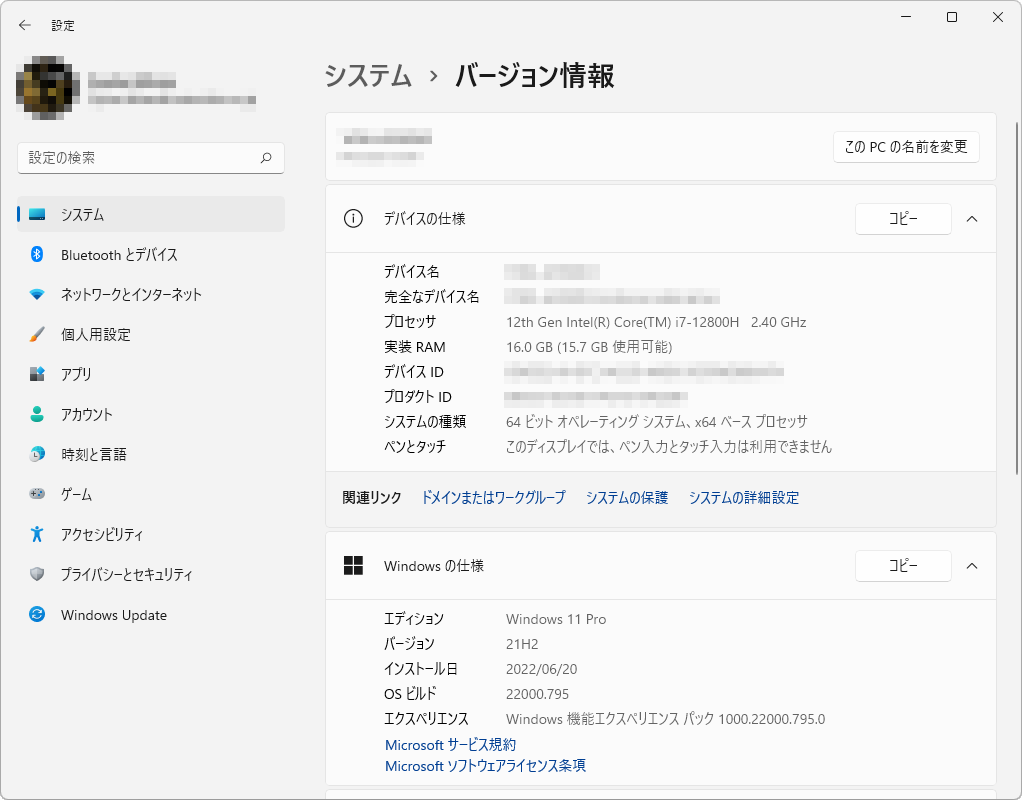
Windows 10
-
スタートメニューをクリック
-
設定(歯車のアイコン)をクリック
-
システムをクリック
- 画面左に表示されるメニューの一番下の項目をクリック。項目名はWindows 10のバージョンによって異なります。
バージョン ... Windows 10 20H1 (2004)以下のメニュー名です。
詳細情報 ... Windows 10 20H2以上のメニュー名です。
- 下記の項目をご確認ください。
デバイスの仕様 > デバイス名 ... そのPCのデバイス名(コンピュータ名)です。
Windowsの仕様 > エディション ... Windows 10の種類です。
Windowsの仕様 > バージョン ... Windows 10のバージョンです。
Windowsの仕様 > OSビルド ... Windows Updateの適用状況で変わります。
- 確認後、ウィンドウは閉じてください。
上記はWindows 10の設定でありMagicsの設定ではありません。詳細につきましてはWindows 10の設定変更方法等をお調べいただき、適切に設定してお使いください。